
In questo manuale su come bloccare l'uso di unità flash USB e altre unità rimovibili usando l'editor Criteri di gruppo locali o editor di registro. Anche nella sezione con ulteriori informazioni su bloccando l'accesso via USB ai dispositivi MTP e PTP (fotocamera, telefono Android, il giocatore). In tutti i casi, per eseguire le azioni descritte, è necessario disporre dei diritti di amministratore in Windows. Vedi anche: Squalifiche e serrature in Windows, come mettere una password per un flash drive USB in BitLocker.
Divieto di unità flash USB di connessione utilizzando l'Editor Criteri di gruppo locali
Il primo modo più semplice e implica l'uso del programma di utilità incorporato "Local Group Policy Editor". Va tenuto presente che questa utility di sistema non è disponibile presso la home edition di Windows (se si dispone di una tale versione del sistema operativo, utilizzare il seguente metodo).
Procedura per bloccare l'utilizzo di drive USB sarà il seguente:
- Premere i tasti Win + R sulla tastiera, inserire il gpedit.msc e premere INVIO, si apre l'editor Criteri di gruppo locali.
- Se si vuole vietare l'uso di unità USB per tutti gli utenti di computer, andare alla sezione Configurazione computer - Modelli amministrativi - Sistema - l'accesso ai dispositivi di archiviazione rimovibili. Se si desidera bloccare l'accesso solo per l'utente corrente, aprire la stessa sezione nella "Configurazione utente".
- Prestare attenzione alla "Removable dischi: Proibire Performance", "Removable dischi: Proibire Record", "Removable dischi:. Disabilita Reading" Tutti loro sono responsabili per bloccare l'accesso alle unità USB. Allo stesso tempo, la lettura è vietata oltre che per visualizzare il contenuto della flash drive o la copia da esso, ma le altre operazioni (che non può essere scritto per l'azionamento, il lancio dei programmi da esso non verrà eseguita).
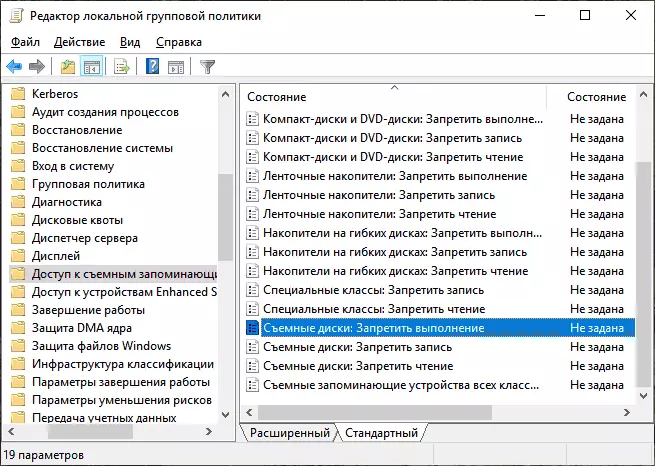
- Al fine di, per esempio, di vietare la lettura da un'unità USB, fare doppio clic sul "Removable Disc: Disattivare Read" parametro, impostare il valore "Enabled" e applicare le impostazioni. Eseguire la stessa per gli altri elementi necessari.
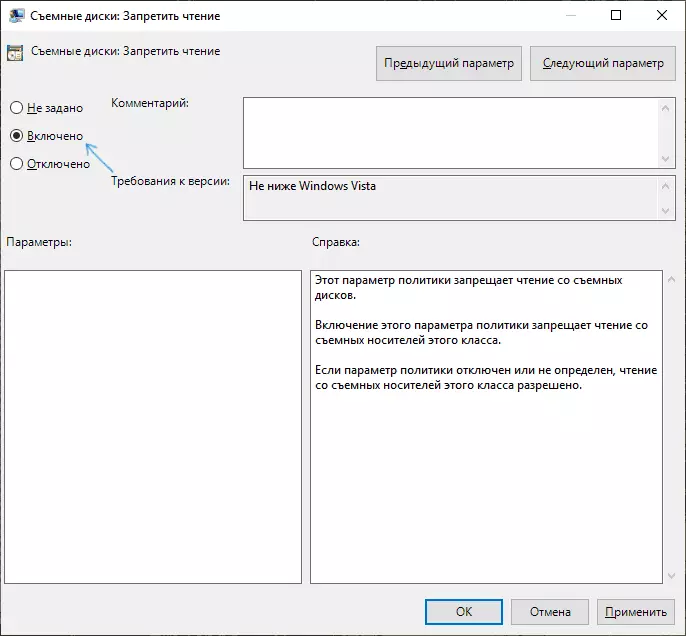
Questo processo sarà completato su questo, e l'accesso a USB viene bloccato. Il riavvio del computer non è necessario, tuttavia, se l'unità è già stata collegata al momento delle restrizioni sulle restrizioni, le modifiche avranno effetto solo dopo la disconnessione e riconnessione.
Come bloccare utilizzando unità flash USB e altre unità rimovibili utilizzando l'editor di registro
Se il computer non dispone di un editor Criteri di gruppo locali, è possibile eseguire lo stesso blocco utilizzando l'editor di registro:
- Premere i tasti Win + R sulla tastiera, immettere Regedit e premere INVIO.
- In Editor del Registro, andare in una delle sezioni: la prima - di vietare l'uso dei drive USB per tutti gli utenti. In secondo luogo - solo per l'utente corrente HKEY_LOCAL_MACHINE \ Software \ Policies \ Microsoft \ Windows HKEY_CURRENT_USER \ Software \ Policies \ Microsoft \ Windows
- Crea una sottosezione RemovableStorageDevices, e in essa - sottosezione denominata {53F5630D-B6BF-11D0-94F2-00A0C91EFB8B}
- In questa sottosezione, creare i parametri richiesti DWORD32 (anche per Windows X64) - con il nome Deny_read di vietare la lettura e altre operazioni, DENY_EXECUTE - di vietare l'esecuzione, DENY_WRITE - di vietare la registrazione su un drive USB.
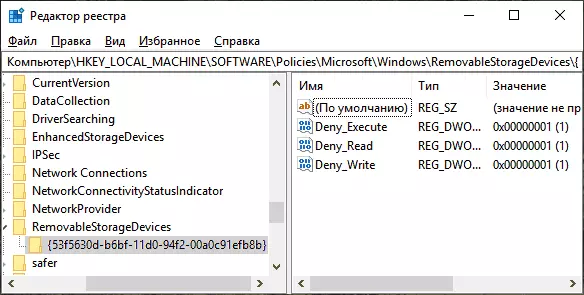
- Impostare il valore 1 per i parametri creati.
Il divieto di utilizzare unità flash USB e altre unità rimovibili entrerà in vigore immediatamente dopo aver effettuato modifiche (se l'unità è già stata collegata a un computer o laptop, al momento di bloccare, sarà disponibile prima di scollegare e ri-collegato).
Informazioni aggiuntive
Alcune sfumature aggiuntive di bloccare l'accesso alle unità USB che possono essere utili:
- I metodi descritti sopra funzionano per unità flash USB rimovibili e dischi, ma non funzionano per apparecchi collegati attraverso il MTP e protocollo PTP (per esempio, l'archivio telefono Android continuerà ad essere accessibile). Per disabilitare l'accesso a questi protocolli, in Editor criteri di gruppo locale, nella stessa sezione, utilizzare i parametri "Dispositivo WPD" di vietare la lettura e la scrittura. In Editor del Registro, apparirà come un sub {53f5630d-b6bf-11d0-94f2-00a0c91efb8b}, {6AC27878-A6FA-4155-BA85-F98F491D4F33} e {F33FDC04-D1AC-4E8E-9A30-19BBD4B108AE} nelle politiche RemovableStorageDevices (come descritto sopra) con DENY_READ e / o parametri DENY_WRITE.
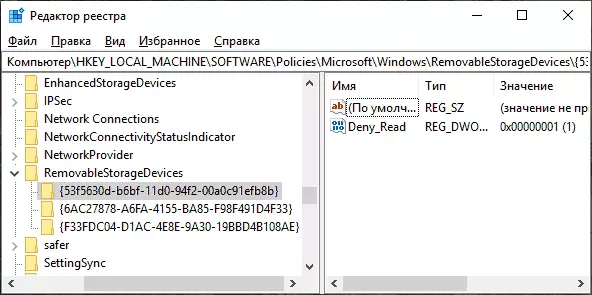
- Al fine di consentire alla possibilità di utilizzare le unità USB in futuro, è sufficiente eliminare i parametri creati dal Registro di sistema o il set di "off" nelle politiche di accesso precedentemente modificate per dispositivi di archiviazione rimovibili.
- Un altro modo per le unità USB di blocco è quello di disabilitare il servizio appropriato: nella \ CurrentControlSet \ Services \ CurrentCstrolSet \ System \ CurrentControlSet \ System \ USBStRolmes il valore di inizio a 4 e riavviare il computer. Con questo metodo, le unità flash collegati non risulteranno ancor nel conduttore.
Oltre agli strumenti di sistema integrati, ci sono programmi di terze parti per il blocco della connessione di vari dispositivi USB a un computer, compresi strumenti avanzati come USB-Lock-RP.
